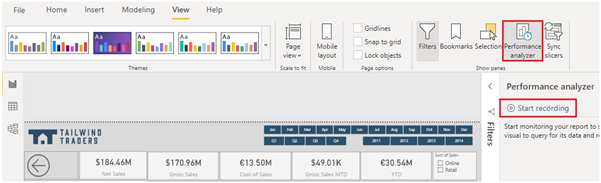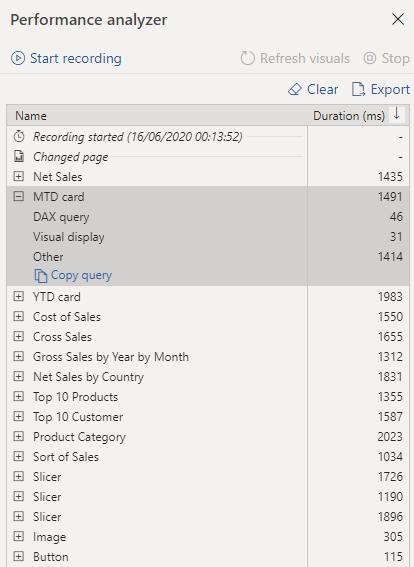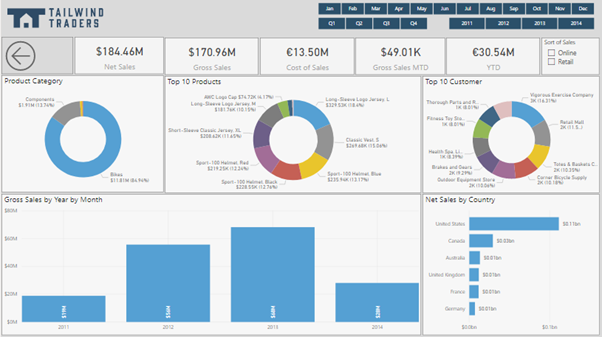Dostrajanie wydajności raportu
Po zakończeniu tworzenia raportu jego wydajność zależy od tego, jak szybko dane mogą zostać załadowane na stronę raportu. Należy przetestować raport na serwerze raportów usługi Power BI, aby zobaczyć, jak działa z perspektywy użytkownika. Jeśli napotkasz problemy lub jeśli użytkownicy raportu zgłosili problemy, należy zbadać przyczyny tych problemów i podjąć kroki w celu dostrojenia raportu, aby uzyskać bardziej zoptymalizowaną wydajność.
Analizowanie wydajności
W celu zbadania przyczyny problemów pierwszym krokiem jest użycie narzędzia Analizator wydajności w programie Power BI Desktop. Analizator wydajności pozwala dowiedzieć się, jak wydajnie działają poszczególne elementy raportu, takie jak wizualizacje i formuły języka DAX. Analizator wydajności udostępnia dzienniki, które mierzą (w czasie trwania) wydajność poszczególnych elementów raportu, gdy użytkownicy wchodzą w interakcje z nimi. Sprawdzając czasy trwania w dziennikach, można określić, które elementy raportu najbardziej (lub najmniej) intensywnie obciążają zasoby. Możesz ustalić, gdzie istnieją wąskie gardła, a to jest dobrym punktem wyjścia do wprowadzania zmian.
Przed uruchomieniem analizatora wydajności upewnij się, że wyczyszczono pamięć podręczną wizualizacji i pamięć podręczną aparatu danych, w przeciwnym razie wyniki nie będą dokładne. Ponadto należy skonfigurować raport w taki sposób, aby otwierał się na pustej stronie.
Po wyczyszczeniu pamięci podręcznych i otwarciu raportu na pustej stronie, aby uruchomić analizatora wydajności, przejdź do karty Widok, wybierz pozycję Analizator wydajności, a następnie wybierz pozycję Rozpocznij nagrywanie.
Wejdź w interakcję z raportem, tak jak oczekujesz tego od użytkownika, a następnie zatrzymaj nagrywanie. Wyniki interakcji będą wyświetlane w okienku Analizator wydajności w miarę postępów pracy. Po zakończeniu wybierz przycisk Zatrzymaj. Następnie możesz przeanalizować wyniki w okienku Analizator wydajności. Wyniki wydajności poszczególnych elementów w raporcie będą wyświetlane (w milisekundach) w kolumnie Czas trwania. Na poniższej ilustracji widać, że załadowanie wszystkich elementów raportu zajmuje mniej niż dwie sekundy, co jest dopuszczalne. Można rozwinąć element na liście, aby wyświetlić bardziej szczegółowe informacje i określić, co dokładnie jest przyczyną problemu, na przykład zapytanie DAX, wyświetlanie wizualizacji lub coś innego (inne).
Jeśli chcesz zbadać zapytanie DAX, wybierz pozycję Kopiuj zapytanie a następnie wklej je do programu DAX Studio w celu dalszej analizy. DAX Studio to bezpłatne narzędzie typu open source dostarczane przez inne źródło, które możesz pobrać i zainstalować na komputerze.
Dostrajanie wydajności
Wyniki analizy będą identyfikować obszary wymagające poprawy i wyróżnią elementy, które należy zoptymalizować.
Typową przyczyną niskiej wydajności jest zbyt wiele wizualizacji na tej samej stronie. Na poniższej ilustracji przedstawiono przykład zajętej strony zawierającej kilka wizualizacji.
Jeśli zidentyfikujesz wizualizacje jako wąskie gardło powodujące niską wydajność, wykonaj następujące kroki, aby dostroić raport:
Zmniejsz liczbę wizualizacji na stronie raportu, ponieważ mniejsza liczba wizualizacji oznacza lepszą wydajność. Jeśli wizualizacja nie jest konieczna i nie dodaje wartości dla użytkownika, należy ją usunąć. Zamiast używać wielu wizualizacji na stronie, rozważ inne sposoby przedstawienia dodatkowych szczegółów, takie jak strony przechodzenia do szczegółów i etykietki narzędzi na stronie raportu.
Zmniejsz liczbę pól w każdej wizualizacji. Górny limit dla wizualizacji to 100 pól, więc wizualizacja z więcej niż 100 polami będzie ładowana wolno (i będzie wyglądała na zagraconą i zagmatwaną). Zidentyfikuj pola, które nie są cenne dla wizualizacji, i usuń je.
Jeśli okaże się, że wizualizacje nie powodują problemów z wydajnością, należy przyjrzeć się wynikom zapytania DAX wyświetlanym w okienku Analizatora wydajności i dokładniej je zbadać. Na przykład może być konieczne wyszukanie w innym miejscu modelu semantycznego, takiego jak relacje i kolumny.
W przypadku gdy wprowadzono niezbędne zmiany w celu dostrojenia wydajności raportu i ustalono, że jest ona dobra, ale niektórzy użytkownicy nadal odczuwają niską wydajność, inne czynniki mogą mieć wpływ na wydajność. Czynniki te obejmują przepustowość, serwer, zaporę i inne zewnętrzne, niekontrolowane czynniki. Być może będzie trzeba porozmawiać z zespołem IT w organizacji, aby dowiedzieć się, czy może wyjaśnić, dlaczego użytkownicy odczuwają słabą wydajność podczas korzystania z raportów.